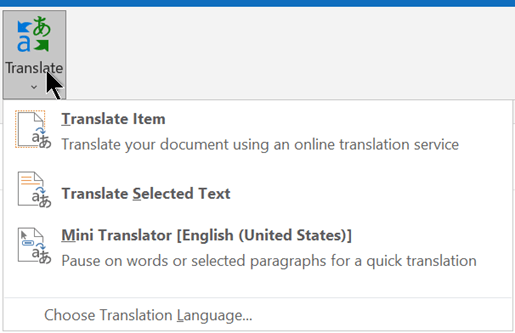전자 메일 메시지 번역
Outlook 필요한 경우 단어, 구 및 전체 메시지를 번역할 수 있습니다. 다른 언어로 받은 메시지를 자동으로 번역하도록 Outlook 설정할 수도 있습니다.
다른 언어로 전자 메일 메시지를 받으면 메시지 맨 위에 원하는 언어로 번역할 Outlook 묻는 프롬프트가 표시됩니다.
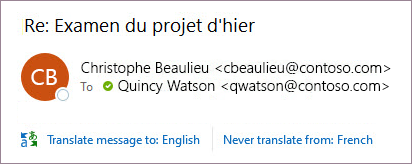
다른 언어로 전자 메일을 받으면 다음과 같은 두 가지 방법으로 응답할 수 있습니다.
-
메시지에서 메시지 번역을 선택합니다. Outlook 메시지 텍스트를 번역된 텍스트로 바꾸고 이 번역은 15일 동안 캐시되므로 동일한 메시지를 두 번 번역할 필요가 없습니다.
메시지를 번역한 후 원본 표시 를 선택하여 원래 언어로 메시지를 표시하거나 자동 번역 켜기를 선택하여 항상 메시지를 기본 설정 언어로 번역할 수 있습니다.
-
메시지에서 번역 안 을 선택합니다. Outlook 나중에 해당 언어로 메시지를 번역할지 묻지 않습니다.
어떤 이유로 Outlook 이러한 옵션을 제공하지 않는 경우 리본에서 번역 단추를 선택하거나 메시지를 마우스 오른쪽 단추 로 클릭하고 번역, 메시지 번역을 차례로 선택합니다.
-
홈 탭에서 번역 > 메시지 번역을 선택합니다.
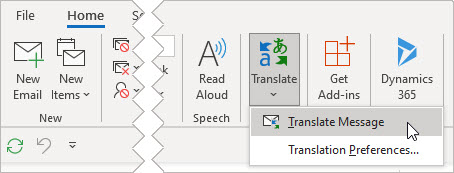
번역 기본 설정을 변경하려면 홈 > 번역 > 번역 기본 설정으로 이동합니다.
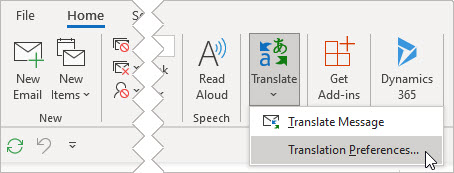
여기에서 원하는 언어를 설정할 수 있습니다.
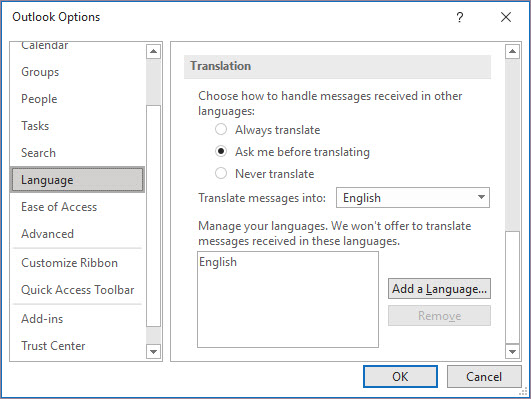
전자 메일 메시지의 일부 번역
메시지에서 약간의 텍스트만 번역하려면 해당 텍스트를 선택하고 마우스 오른쪽 단추를 클릭합니다. Outlook 표시되는 상황에 맞는 메뉴에서 바로 번역을 표시합니다.
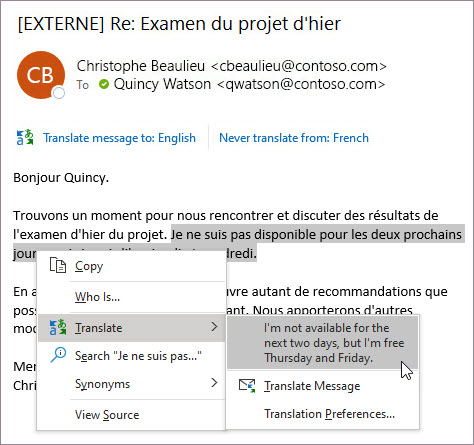
텍스트를 선택하고 마우스 오른쪽 단추를 클릭하여 전자 메일을 작성할 때 원하는 언어로 번역할 수도 있습니다. 번역된 텍스트를 클릭하면 작성 중인 메시지에 삽입할 수 있습니다.
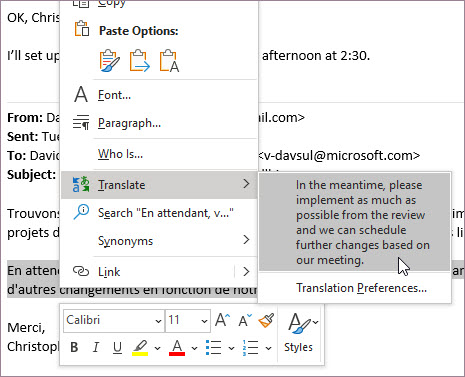
자세한 내용은 Outlook에서 새 번역 기능 발표를 참조하세요.
참고: 자동 번역 및 지능형 번역 제안은 Exchange Online 사서함에서만 사용할 수 있습니다.
데이터 사용 및 개인 정보 보호
Outlook용 번역기 제공하는 Email 번역은 온라인 Microsoft Translator 서비스에서 제공됩니다. 전송하는 모든 데이터는 SSL을 통해 보호되며, 본사 또는 타사에 저장, 샘플링 또는 공유되지 않습니다. 즉, 모든 번역 및 처리는 서버 인메모리에서만 이루어집니다. (Microsoft 번역기의 "추적 안 함"옵션이라고도 합니다.)
세 가지 번역 옵션을 사용할 수 있습니다.
전체 전자 메일 메시지 번역
컴퓨터("기계 번역")로 번역된 전체 Outlook 메시지를 웹 브라우저에 표시할 수 있습니다. 이러한 종류의 번역을 선택하면 메시지의 콘텐츠가 인터넷을 통해 서비스 공급자에게 전송됩니다.
참고: 기계 번역은 내용의 기본 주제를 전달하고 내용이 사용자와 관련이 있는지를 확인하는 데 유용합니다. 그러나 높은 정확성이 요구되거나 중요한 파일의 경우 기계 번역을 사용하면 텍스트의 전체 의미와 논조가 유지되지 않을 수 있으므로 수동 번역을 사용하는 것이 좋습니다.
번역 언어 선택
-
검토 탭의 언어 그룹에서 번역 > 번역 언어 선택을 클릭합니다.
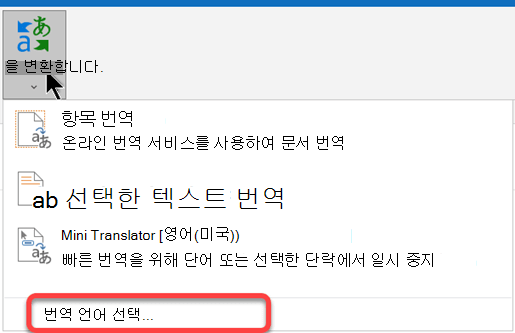
-
문서 번역 언어 선택의 원래 언어 및 다음 언어로 번역에서 원하는 언어를 클릭하고 확인을 클릭합니다.
문서 또는 메시지 번역
-
검토 탭의 언어 그룹에서 번역을 클릭합니다.
-
항목 번역을 클릭합니다. 선택한 번역 전 언어 및 번역 후 언어가 나열됩니다.
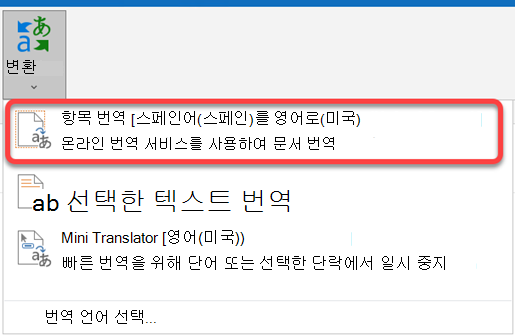
원래 언어와 번역을 위해 선택한 언어로 표시된 메시지와 함께 브라우저 탭이 열립니다.
참고: 번역 서비스를 처음 사용하는 경우에는 확인을 클릭하여 사전을 설치하고 리서치 창을 통해 번역 서비스를 사용하도록 설정해야 할 수 있습니다. 리서치 창의 번역 옵션 링크를 클릭하여 사용하도록 설정한 사전 및 기계 번역 서비스를 확인할 수도 있습니다. 연구 창에 액세스하는 방법을 알아보려면 다음 섹션("선택한 텍스트 번역")을 참조하세요.
선택한 텍스트 번역
전자 메일 메시지에서 텍스트를 선택한 다음 번역을 요청할 수 있습니다.
-
전자 메일 메시지에서 텍스트를 선택합니다.
-
메시지 탭에서 번역 > 선택한 텍스트 번역을 선택합니다.
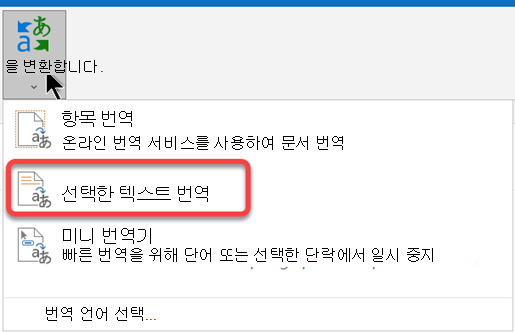
-
리서치 창의 번역에서 원본 언어(원본) 및 대상 언어(대상)를 선택합니다.
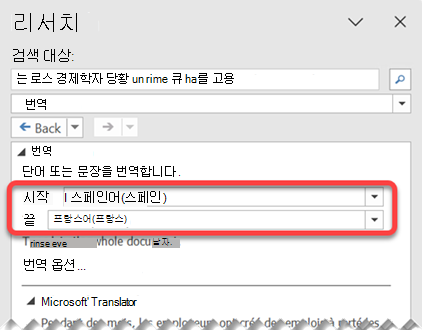
Microsoft Translator에서 번역된 단어가 빠르게 표시됩니다.
-
번역된 텍스트를 클립보드에 복사하려면 삽입 > 복사를 선택합니다.
참고 사항:
-
번역 서비스를 처음 사용하는 경우에는 확인을 클릭하여 사전을 설치하고 리서치 창을 통해 번역 서비스를 사용하도록 설정합니다.
-
리서치 창의 번역 옵션 링크를 클릭하여 사용하도록 설정한 사전 및 기계 번역 서비스를 확인할 수도 있습니다.
-
번역에 사용되는 언어를 변경하려면 리서치 창의 번역 아래에서 원하는 번역 전 언어와 번역 후 언어를 선택합니다. 예를 들어 영어를 프랑스어로 번역하려면 번역 전 언어 목록에서 영어를 클릭하고 번역 후 언어 목록에서 프랑스어를 클릭합니다.
-
번역 작업에 사용되는 리소스를 사용자 지정하려면 번역 옵션을 클릭하고 원하는 옵션을 선택합니다.
미니 번역기를 사용하여 단어 번역
미니 번역기는 커서를 가리키면서 한 단어의 번역을 표시합니다. 번역된 텍스트를 클립보드에 복사하거나, 다른 곳에 붙여넣거나, 번역된 단어의 발음을 재생할 수도 있습니다.
-
전자 메일 메시지에서 텍스트를 선택합니다.
-
메시지 탭에서 > 번역을 선택합니다.
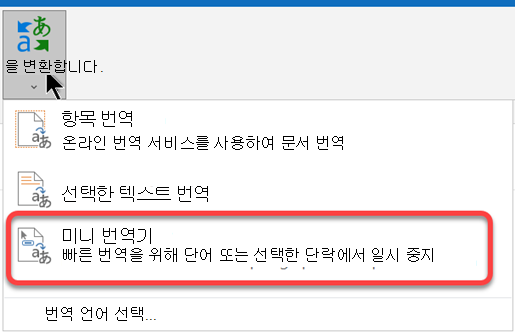
-
마우스로 번역할 단어 또는 구를 가리킵니다. 문서에 오버레이되어 흐리게 표시된 대화 상자가 나타나면 마우스를 그 위로 이동하여 사용할 수 있는 번역을 확인합니다.
참고: 미니 번역기는 마우스를 단어 위로 이동할 때마다 계속 나타납니다. 미니 번역기를 해제하려면 위의 1단계를 반복합니다.
자세한 내용은 미니 번역기를 사용한 번역 보기를 참조하세요.
데이터 사용 및 개인 정보 보호
Outlook용 번역기 제공하는 Email 번역은 온라인 Microsoft Translator 서비스에서 제공됩니다. 전송하는 모든 데이터는 SSL을 통해 보호되며, 본사 또는 타사에 저장, 샘플링 또는 공유되지 않습니다. 즉, 모든 번역 및 처리는 서버 인메모리에서만 이루어집니다. (Microsoft 번역기의 "추적 안 함"옵션이라고도 합니다.)
전자 메일 메시지를 번역하려면 Outlook용 번역기라는 Microsoft 추가 기능을 설치해야 합니다.
Translator 추가 기능 가져오기
-
도구 메뉴에서 추가 기능 가져오기를 선택합니다.
-
검색 상자에 Translator를 입력 합니다.
-
결과 드롭다운 목록에서 Outlook용 번역기 선택합니다.
-
추가를 선택하여 추가 기능을 설치합니다.
전자 메일 메시지 번역
-
번역할 메시지를 선택합니다.
-
홈 탭에서 메시지 번역을 선택합니다.

-
번역기 창에서 메시지 텍스트를 변환할 언어를 선택합니다.
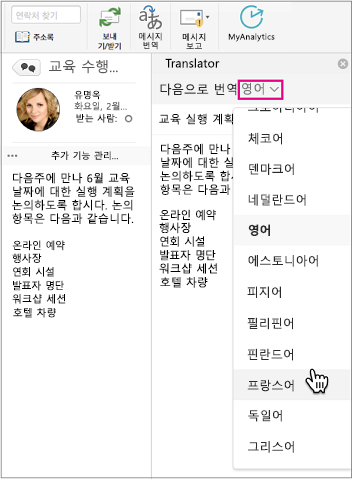
-
번역된 메시지가 표시됩니다. Translator 창 위쪽에서 × 선택하여 닫을 수 있습니다.
문제 해결
번역기를 설치할 수없는 경우 사서함이 지원되지 않는 버전의 Microsoft Exchange에 호스트할 수 있습니다. Microsoft 365 계정으로 Translator를 사용하는 경우 Exchange 2013 이상에서 호스트되는 사서함이 필요합니다. IT 부서(상용 사용자) 또는 인터넷 서비스 공급자(소비자 사용자)에 문의하세요.
번역기를 설치하기 전 Exchange 관리자가 추가 기능을 활성화해야 합니다. 추가 기능 활성화에 대한 설명은 Outlook 용 추가 기능에 대한 사용자 액세스 관리에서 확인합니다.
데이터 사용 및 개인 정보 보호
Outlook용 번역기 제공하는 Email 번역은 온라인 Microsoft Translator 서비스에서 제공됩니다. 전송하는 모든 데이터는 SSL을 통해 보호되며, 본사 또는 타사에 저장, 샘플링 또는 공유되지 않습니다. 즉, 모든 번역 및 처리는 서버 인메모리에서만 이루어집니다. (Microsoft 번역기의 "추적 안 함"옵션이라고도 합니다.)
전자 메일 메시지 번역
-
다른 언어로 작성된 전자 메일 메시지를 받으면 메시지 맨 위에 기본 언어로 번역할 Outlook 묻는 프롬프트가 표시됩니다.
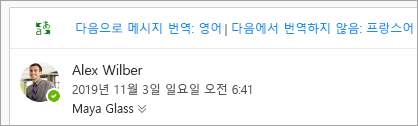
-
메시지 번역을 선택하면 Outlook에서 메시지 텍스트가 번역된 텍스트로 바뀝니다.
그런 다음 원본 메시지 표시를 선택하여 원본 언어로 메시지를 표시하거나 자동 번역을 설정하여 다른 언어로 된 메시지를 항상 번역할 수 있습니다.
-
번역하지 않음을 선택하면 Outlook에서 나중에 해당 언어로 메시지를 번역할 것인지 묻는 메시지가 표시되지 않습니다.
-
번역 기본 설정을 변경하고 번역 언어를 선택하려면 보기 탭에서

데이터 사용 및 개인 정보 보호
Outlook용 번역기 제공하는 Email 번역은 온라인 Microsoft Translator 서비스에서 제공됩니다. 전송하는 모든 데이터는 SSL을 통해 보호되며, 본사 또는 타사에 저장, 샘플링 또는 공유되지 않습니다. 즉, 모든 번역 및 처리는 서버 인메모리에서만 이루어집니다. (Microsoft 번역기의 "추적 안 함"옵션이라고도 합니다.)